VMware 9虚拟机安装Win7原版系统的技巧
VMware workstation 9汉化绿色版可以使你在一台机器上同时运行二个或更多Windows、DOS、LINUX系统。与多启动系统相比,VMWare运用了完全不同的概念。缺点是多启动系统在同时启动只能运行一个系统,在系统切换时需要重新启动。今天小编向大家简单的介绍一下虚拟机VMware workstation 9安装Win7/Win8原版系统的方法,希望大家会喜欢。
虚拟机VMware 9安装Win7原版系统的方法
一、准备工作:
1、Windows 7/8 原版光盘镜像
2、VMware 9虚拟机软件下载:VMware Workstation 9 正式版(支持Win8偶)
VMware Workstation是一款功能强大的桌面虚拟计算机软件,提供用户可在单一的桌面上同时运行不同的操作系统和进行开发、测试、部署新的应用程序的最佳解决方案。相比来讲,Oracle VirtualBox(甲骨文的虚拟机),具有体积小,内置简体中文,免费等优点.
二、安装VMware 9虚拟机:
双击安装程序,程序开始释放解压安装文件...看来有的不一样啊!跟8的相比
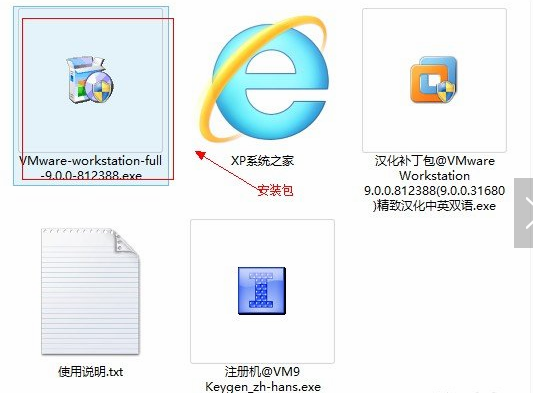
没什么可选择的直接下一步
一般选择标准安装选项即可!如果你懂英文的话也可以选择自定义安装
选择你想安装在哪个位置,默认是安装在c盘程序目录下
检查软件升级安装,无视直接下一步
帮助产品的改进,无视直接下一步
安装程序到第一:桌面这个应该都看得明白,第二:安装到开始菜单、根据自己来选择下一步
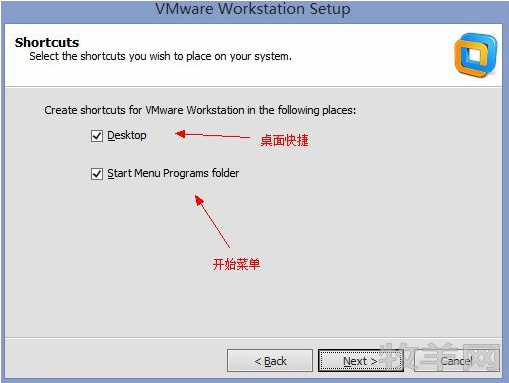
到这就差不多了,点击安装
点击安装后,就开始安装了‘安装进度条’ 软件比较大,所以安装过程可能会稍微久点
汉化虚拟机 找到汉化补丁包
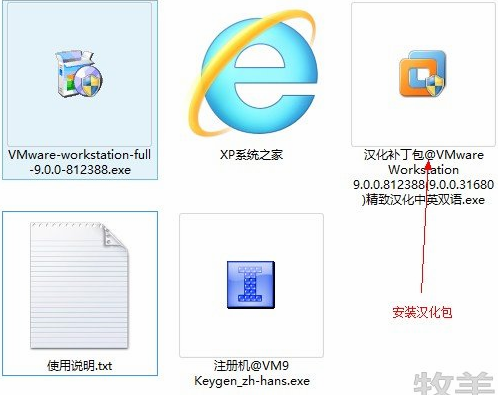
运行虚拟机
注册虚拟机
点击帮助 然后 输入授权密钥 输入许可密钥
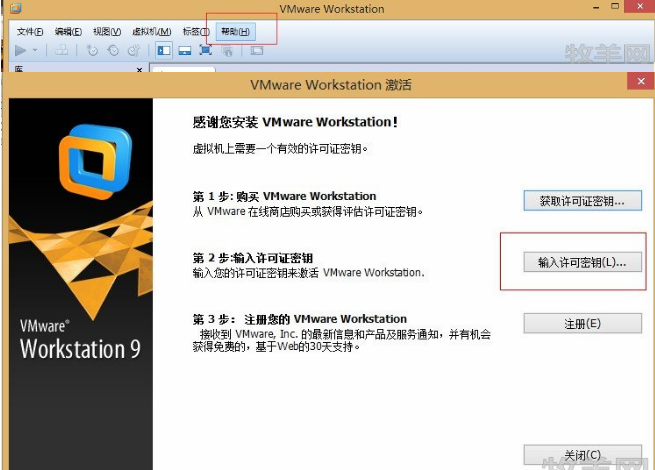
然后点击安装包里的VMware 9注册机
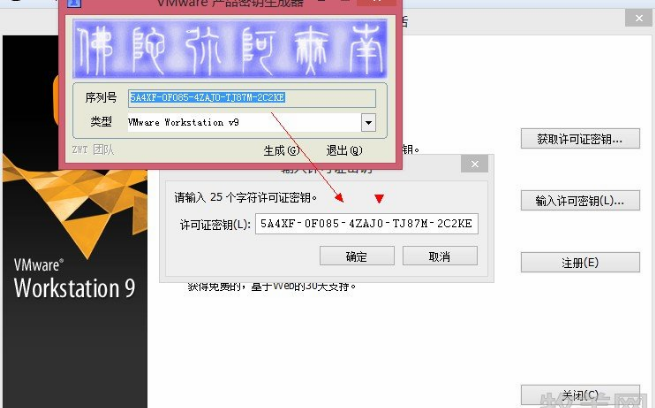
好了到这里 虚拟机的安装 基本就完了
三、安装win7(或者win8)
新建虚拟机--一般情况选标准或者你可以选择自定义选项进行创建
这里可以选择'我以后安装操作系统" 但是我不喜欢那么麻烦 就选了 “安装盘镜像文件”
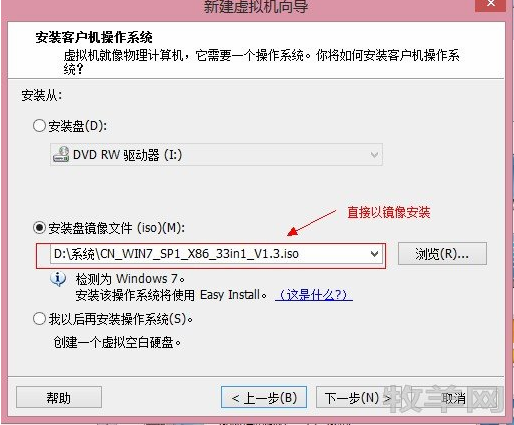
接下来输入各种信息(密钥可以不填)
接下选择虚拟盘名字以及虚拟盘安装地址
虚拟盘大小
接着定制硬件大小 这里不介绍了 我喜欢默认的
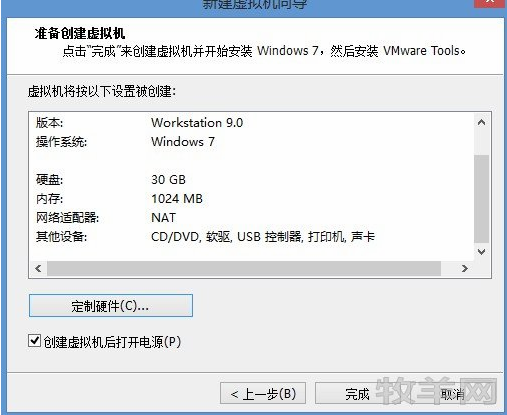
(PS 创建虚拟机后打开电源 可以不勾选 这里为了节省时间 就勾选了)
点击完成 之后 win7自动进入安装
等待一段时间后win7就安装好了
到这里win7基本安装好了
现在要安装VMwareTools
关于VMware Tools:就是VMware虚拟机中自带的一种增强工具,在VMware虚拟机中安装好了VMware Tools,才能实现主机与虚拟机之前的文件共享,同时可支持自由拖拽的功能,鼠标也可在虚拟机与主机之前自由移动(不用再按ctrl+alt),且虚拟机屏幕也可实现全屏化。
上面菜单栏→虚拟机→最下面的(设置)→软盘驱动器 改为自动检测!
然后进入我的电脑 双击vmware tools虚拟光驱 就进行安装了
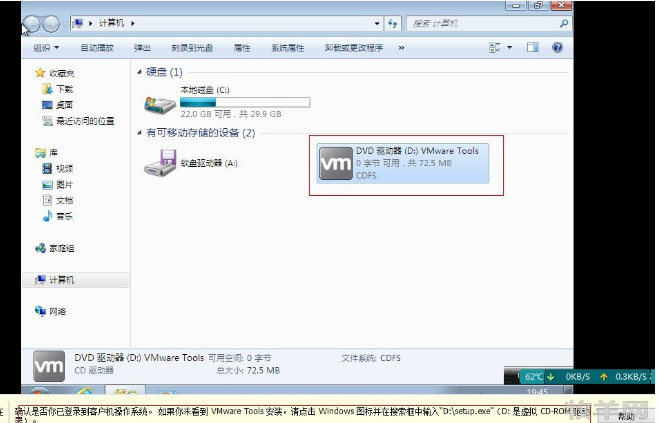
安装好之后 基本就完工了
最后是分区工具 可以使用diskgenius分区 具体不说了
以上介绍的内容就是关于虚拟机VMware 9安装WIn7原版系统的方法教程,不知道大家学会了没有,如果你也遇到了这样的问题的话可以按照小编的方法自己尝试一下,希望可以帮助大家解决问题,谢谢!!!了解更多的教程资讯请关注我们系统天地网站~~~~~









 苏公网安备32032202000432
苏公网安备32032202000432